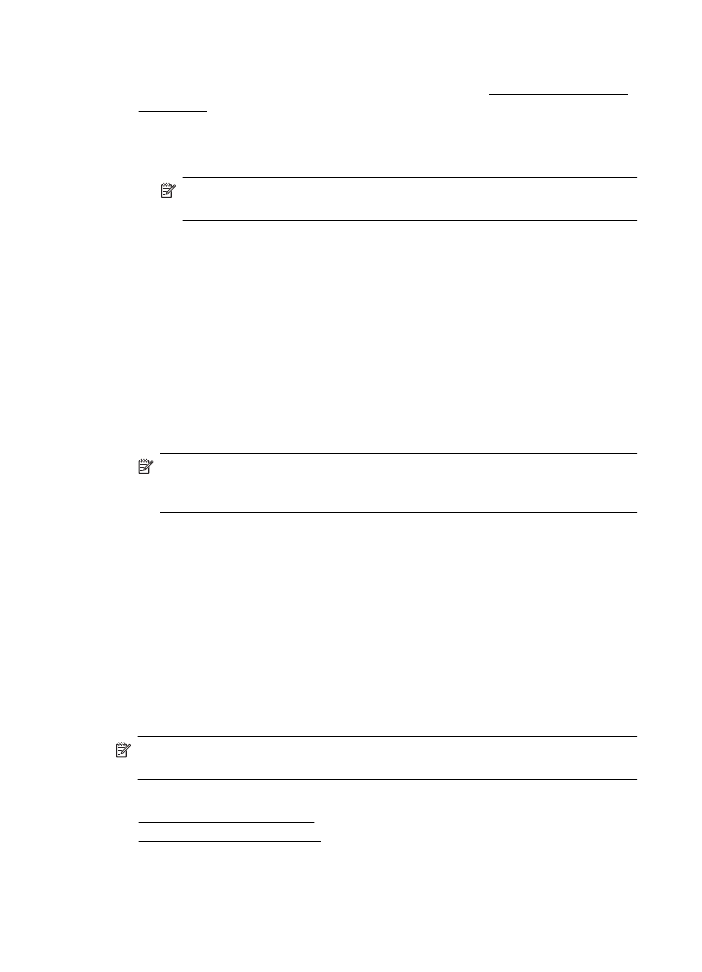Brošūru drukāšana (Mac OS X)
Brošūru drukāšana (Mac OS X)
1. Ievietojiet papīru teknē. Plašāku informāciju skatiet sadaļā Apdrukājamo materiālu
ievietošana.
2. Atlasiet papīra izmērus:
a. Lietojumprogrammas izvēlnē File (Fails) noklikšķiniet uz Page Setup
(Lappuses iestatīšana).
Piezīme. Ja izvēlnes vienums Page Setup (Lappuses iestatīšana) nav
redzams, pārejiet pie 3. darbības.
b. Pārliecinieties, vai printeris, ko vēlaties lietot, ir atlasīts uznirstošajā izvēlnē
Format For (Formatēt).
c. Atlasiet papīra izmērus uznirstošajā izvēlnē Paper Size (Papīra izmēri) un pēc
tam noklikšķiniet uz OK (Labi).
3. Lietojumprogrammas izvēlnē Fails noklikšķiniet uz Drukāt.
4. Pārliecinieties, vai ir izvēlēts tas printeris, kuru gribat lietot.
5. Atlasiet papīra izmērus uznirstošajā izvēlnē Paper Size (Papīra izmēri) (ja
pieejama).
6. Uznirstošajā izvēlnē noklikšķiniet uz Paper Type/Quality (Papīra veids/kvalitāte)
un pēc tam atlasiet šādus iestatījumus:
•
Paper Type (Papīra veids): atbilstošais brošūras papīra veids
•
Quality (Kvalitāte):Normal (Standarta) vai Best (Labākā)
Piezīme. Ja neredzat šīs opcijas, noklikšķiniet uz zilā atklāšanas trīsstūra
blakus uznirstošajai izvēlnei Printer (Printeris) vai noklikšķiniet uz Show
Details (Rādīt detalizētu informāciju).
7. Izvēlieties citus nepieciešamos drukas iestatījumus un tad noklikšķiniet uz Print
(Drukāt), lai sāktu drukāšanu.